Bạn đang xem bài viết Laptop không nhận tai nghe. Nguyên nhân và cách khắc phục triệt để tại Thptlequydontranyenyenbai.edu.vn bạn có thể truy cập nhanh thông tin cần thiết tại phần mục lục bài viết phía dưới.
Việc laptop không nhận tai nghe là một trường hợp lỗi thường gặp khi sử dụng máy tính khiến nhiều người cảm thấy khó chịu. Xem ngay bài viết dưới đây để cùng tìm hiểu nguyên nhân và cách khắc phục triệt để tình trạng này nhé!
Xem ngay các sản phẩm tai nghe giảm giá SỐC
Nguyên nhân laptop không nhận tai nghe
Do tai nghe bị hỏng
Đây là nguyên nhân dễ nhận thấy nhất, nếu tai nghe của bạn bị hỏng thì hiển nhiên laptop sẽ không nhận tai nghe.
Bạn chỉ cần kiểm tra bằng cách kết nối với các thiết bị khác như smartphone hay loa,… để xem tai nghe có hoạt động không là được. Hoặc bạn có thể dùng tai nghe khác cắm vào laptop, nếu laptop nhận bình thường thì tai nghe của bạn đã hỏng.

Do cổng kết nối tai nghe bị hỏng
Có thể việc lười vệ sinh máy, vệ sinh cổng cắm tai nghe sẽ khiến bụi bẩn bám vào và làm ảnh hưởng để việc kết nối. Từ đó dẫn đến việc bạn cắm tai nghe vào laptop nhưng không nghe được.

Do xung đột giữa các driver
Do sự xung đột và hoạt động không ổn định của các Driver trong khi vận hành mà máy tính không thể tương tác được với tai nghe, nên bạn cần khởi động lại máy để chúng hoạt động ổn định hơn. (Bạn Restart hay Shutdown rồi khởi động lại đều được.)

Do driver âm thanh bị lỗi
Driver đóng vai trò quan trọng hỗ trợ sử dụng các thiết bị ngoại vi như loa, chuột, bàn phím,… Driver âm thanh trên máy tính của bạn gặp vấn đề cũng là một nguyên nhân phổ biến dẫn đến laptop không nhận tai nghe. Lúc này, bạn cần phải cài đặt lại driver để có thể sử dụng bình thường.
Cách khắc phục lỗi laptop không nhận tai nghe
Kiểm tra phần cứng
Nguyên nhân đầu tiên thường nghĩ đến do tai nghe hoặc cổng kết nối, như đã nói ở trên, bạn cần kiểm tra tai nghe bằng cách kết nối với các thiết bị khác hoặc bạn có thể dùng tai nghe khác cắm vào laptop. Nếu tai nghe của bạn thực sự đã hỏng thì bạn cần trang bị tai nghe mới để nghe âm thanh bình thường trở lại.

Nếu nghi ngờ vấn đề ở cổng kết nối, bạn hãy vệ sinh máy sạch sẽ, sau đó cắm đầu cắm vào cổng kết nối rồi xoay từ từ đến khi nghe được âm thanh. Nếu vẫn không được, có thể cổng kết nối đã hư, lúc này bạn cần mang laptop đi sửa ở trung tâm uy tín.
Kiểm tra Volume Mixer
Bước 1: Click chuột phải vào biểu tượng loa trên thanh Taskbar > Chọn Open Volume Mixer.
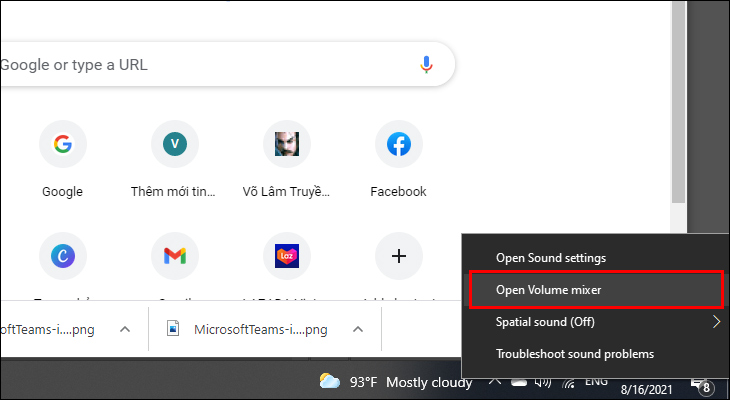
Bước 2: Kiểm tra loa và các chương trình đang chạy có ở trạng thái tắt âm thanh hay không. Nếu có hãy bật âm thanh bằng cách nhấn vào biểu tượng loa.
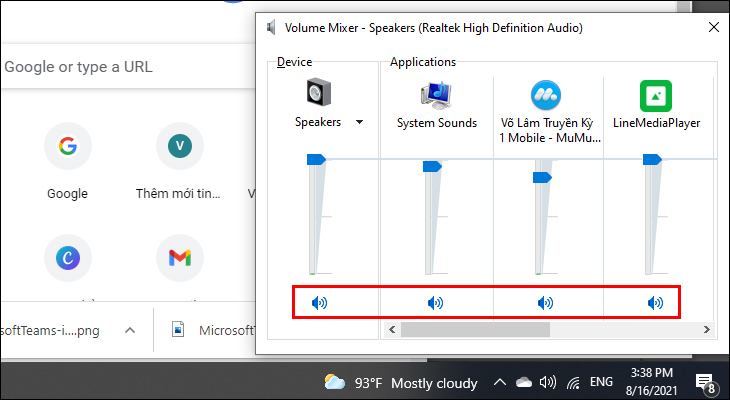
Kiểm tra Device Usage
Bước 1: Click chuột phải vào biểu tượng loa trên thanh Taskbar > Chọn Sound.

Bước 2: Tại hộp thoại Sound, chọn Playback > Click chuột phải vào tên thiết bị tai nghe > Chọn Properties.
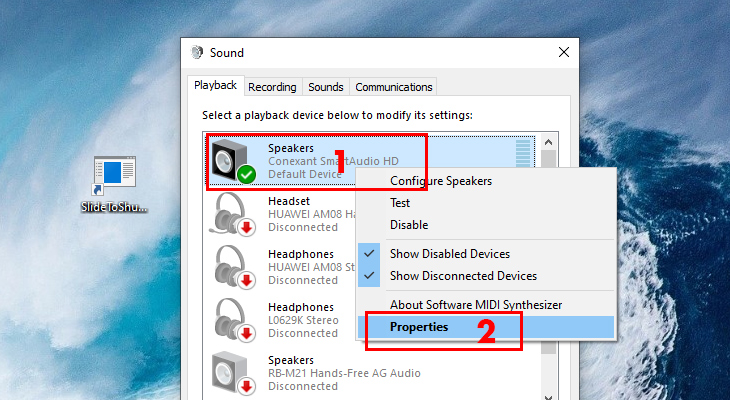
Bước 3: Tại mục Device usage bên dưới > Chọn Use this device (enable) > Nhấn OK.
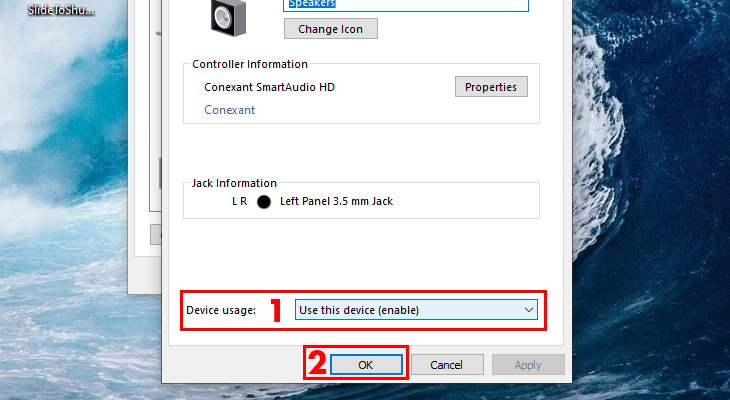
Sử dụng tính năng khắc phục sự cố âm thanh tích hợp
Bước 1: Tại cửa sổ Windows, gõ tìm kiếm troubleshoot > Bấm mở Troubleshoot Settings.
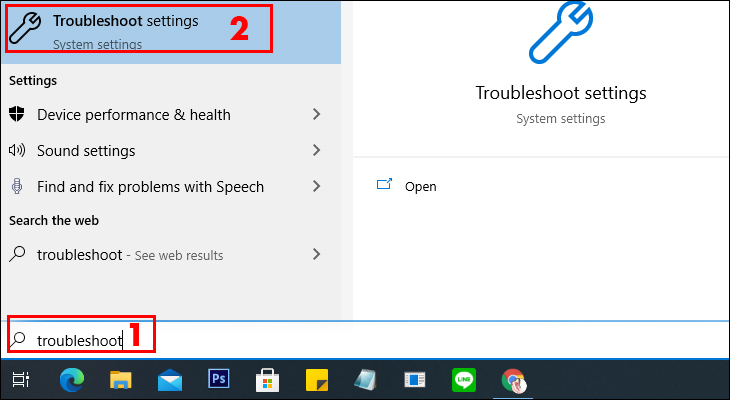
Bước 2: Chọn Additional troubleshooters.
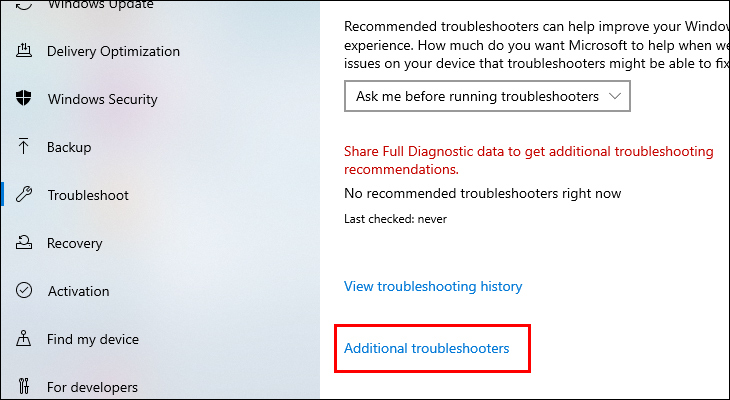
Bước 3: Chọn Playing audio > Nhấp vào Run the troubleshooter.
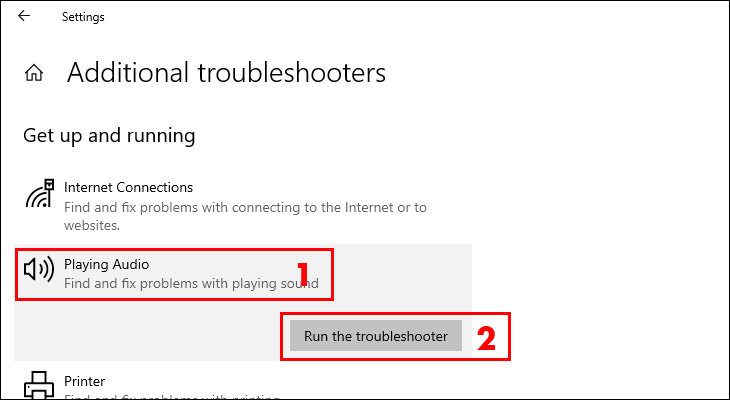
Bước 4: Click chọn Headphones > Chọn Next.
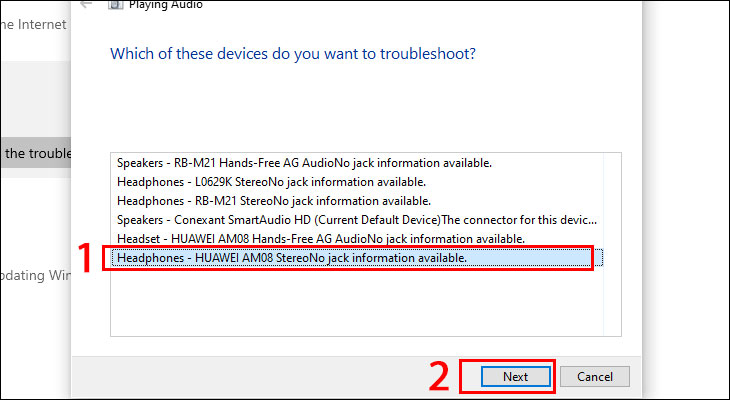
Bước 5: Chọn No, Do not open Audio Enhancements.
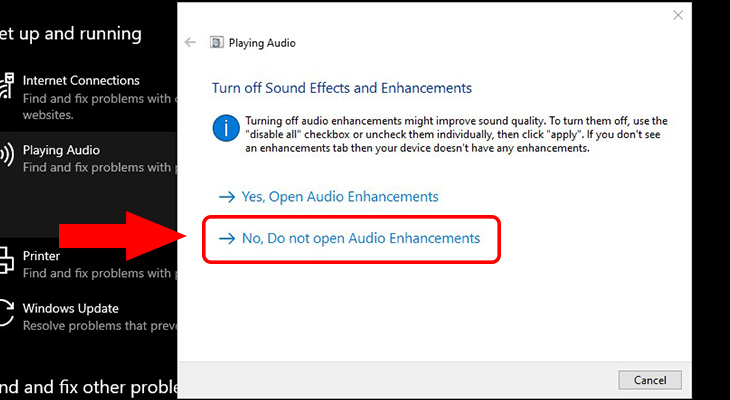
Bước 6: Chọn Play test sounds.
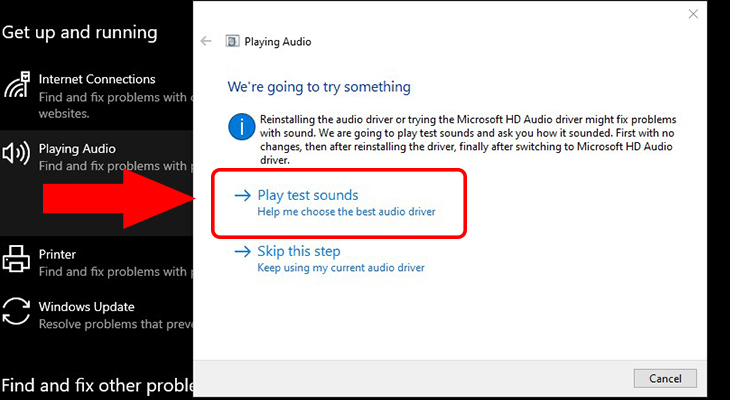
Nếu bạn vẫn không nghe thấy âm thanh từ tai nghe, hãy chọn I didn’t hear anything. Sau khi chọn bước này, Windows sẽ tự động cài đặt lại driver âm thanh cho bạn.
Cài đặt lại driver âm thanh
Bước 1: Nhấn tổ hợp phím Windows + R > Nhập devmgmt.msc > Bấm OK.

Bước 2: Tại hộp thoại Device Manager, click đúp chuột hoặc click vào dấu mũi tên bên cạnh mục Sound, video and game controllers.
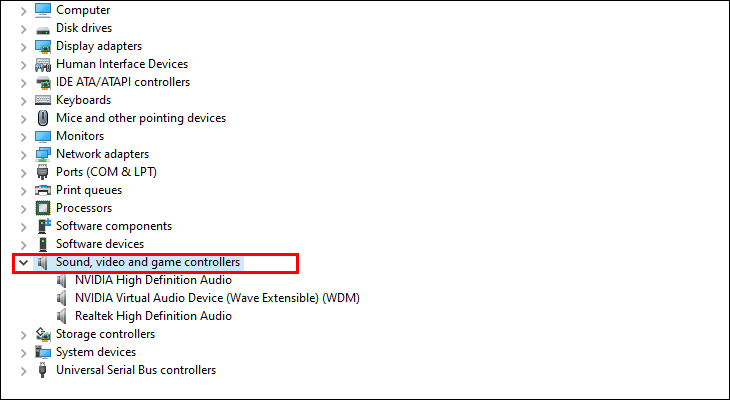
Bước 3: Click chuột phải vào Realtek Audio > Chọn Uninstall device.
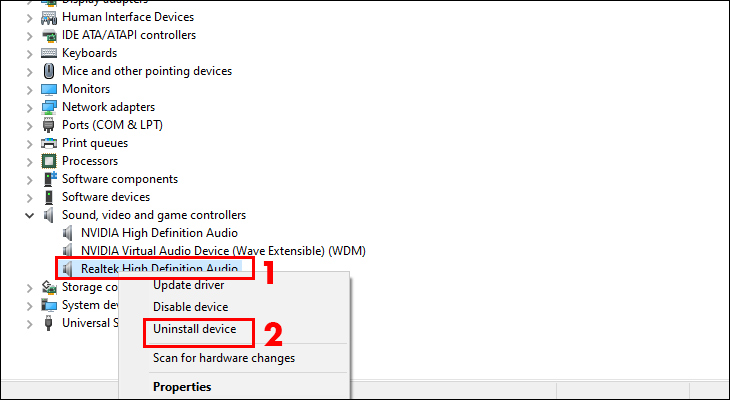
Bước 4: Nhấn chuột phải vào Sound, video and game controllers > Chọn Scan for hardware changes.
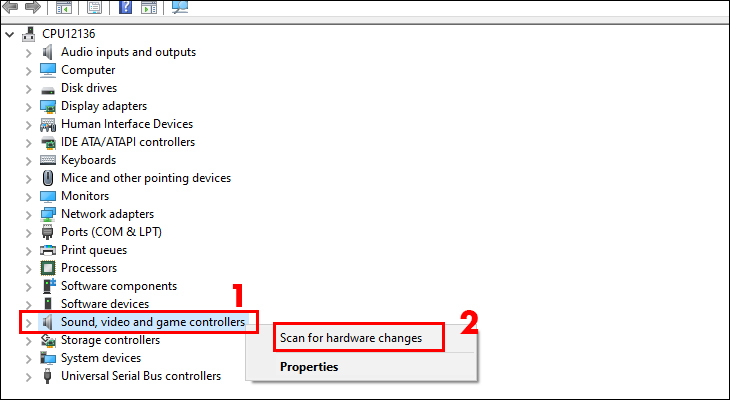
Sau bước này, máy tính sẽ tự động quét và cài đặt lại driver âm thanh còn thiếu.
Khởi động lại máy tính
Bạn nhấp biểu tượng Windows ở góc dưới cùng bên trái, chọn biểu tượng tắt nguồn phía dưới > chọn Restart.

Lưu ý: Nếu bạn đã thử mọi phương pháp nêu trên nhưng vẫn không thể kết nối tai nghe với máy tính được. Điều này chứng tỏ máy tính của bạn đang gặp trục trặc hay hư hỏng. Bạn nên đến cơ sở sửa chữa gần nhất càng nhanh càng tốt.
Trên đây là nguyên nhân và cách khắc phục triệt để máy tính không nhận tai nghe. Thptlequydontranyenyenbai.edu.vn hy vọng bài viết sẽ giúp ích cho bạn khi gặp vấn đề tương tự. Mọi thắc mắc hay đặt mua sản phẩm bạn hãy bình luận dưới bài nhé.
Cảm ơn bạn đã xem bài viết Laptop không nhận tai nghe. Nguyên nhân và cách khắc phục triệt để tại Thptlequydontranyenyenbai.edu.vn bạn có thể bình luận, xem thêm các bài viết liên quan ở phía dưới và mong rằng sẽ giúp ích cho bạn những thông tin thú vị.


